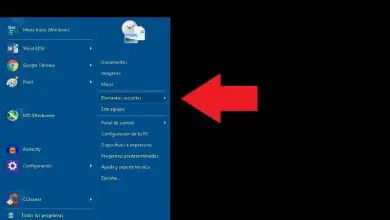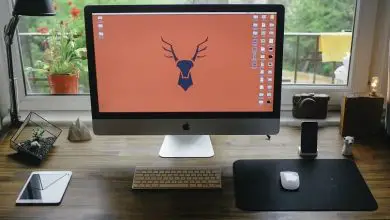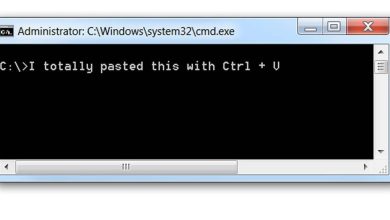Come ripristinare o ripristinare un driver a una versione precedente in Windows 10

Se hai problemi in relazione a un aggiornamento nel driver di un componente hardware, è meglio che impari Come ripristinare o ripristinare un driver a una versione precedente in Windows 10, un processo che insegneremo attraverso il seguente articolo.
L’aggiornamento dei driver o dei driver del PC è fondamentale per il corretto funzionamento del PC. Tuttavia, a volte ci sono problemi durante l’aggiornamento.
Senza dubbio, se hai problemi relativi all’aggiornamento di un driver, sarebbe meglio tornare ad avere quella versione precedente. Questo processo può essere fatto molto facilmente, in ogni caso, se hai dei dubbi non preoccuparti perché ti guideremo durante tutta la procedura.
Qual è lo scopo del rollback o del ripristino di una versione precedente di un controller?
Se sai a cosa e a cosa servono i driver, capirai che aggiornarli costantemente è senza dubbio altamente consigliato. In ogni caso, non tutte le modifiche sono positive e in molti casi un aggiornamento di un driver o controller può generare inconvenienti o problemi.
Se hai indicato che le prestazioni di un gioco, di un’applicazione o del tuo sistema in generale sono diminuite dopo un aggiornamento, la cosa migliore sarebbe disinstallare i driver della scheda grafica o di altri componenti e riportarli a uno stato precedente, ovvero reinstalla quella versione del driver che avevi prima. Imparerai come farlo attraverso il seguente tutorial.

Come ripristinare o ripristinare un driver a una versione precedente in Windows 10
Come abbiamo sottolineato in precedenza, riportare un controller a uno stato precedente è molto utile in determinate circostanze. Se hai dubbi riguardo a questa procedura, non preoccuparti, ti insegneremo come farlo passo dopo passo:
Riporta il controller a uno stato precedente
- Il primo passo sarà andare al pannello di controllo, questo può essere fatto avviando Windows e digitando «Pannello di controllo», una volta visualizzato il risultato, premere su tale opzione.
- Assicurati che l’opzione «Visualizza per:» sia configurata in «Categoria». In tal caso, dovrebbe apparire la sezione «Sistema di sicurezza», fare clic su questa opzione.
- Sul lato sinistro verranno visualizzate diverse schede, fare clic su «Hardware e suoni» nella sezione «Dispositivi e stampanti», è necessario fare clic sull’opzione «Gestione dispositivi «. Potresti vedere un avviso di autorizzazione del sistema sullo schermo, devi solo fare clic sull’opzione «Sì».
- Il gestore dei dispositivi verrà visualizzato sullo schermo, dove si trovano tutti i dispositivi installati nel sistema.
- Individua il dispositivo che presenta problemi e che desideri ripristinare a una configurazione precedente. Una volta individuato, fai clic destro su di esso e quindi sull’opzione «Proprietà».
- Nella parte superiore è necessario fare clic sulla scheda «Controllore». Qui verranno visualizzate varie opzioni, in ogni caso, questa volta è necessario fare clic su «Ripristina il controller precedente».
- Potrebbe essere necessario attendere un po’, dopodiché dovresti tornare alla versione precedentemente installata sul tuo sistema. Una volta effettuata la modifica, il sistema ti chiederà di riavviare il computer.
- Una volta riavviato, il computer avrà nuovamente installato il driver o il driver precedente.
Non vedo l’opzione per tornare al driver precedente
È del tutto possibile che l’opzione menzionata nel tutorial precedente non appaia, in questo caso, la verità è che non si può fare molto, poiché non tutti i driver possono essere reinstallati o riportati a una versione precedente.
In ogni caso, ci sono alcune misure che puoi prendere in considerazione per evitare che ciò accada di nuovo. Essendo il primo, basta scaricare i driver direttamente dai siti Web del produttore e archiviarli in cartelle sul sistema.
Salvando i driver sul tuo PC, ti assicurerai di potervi accedere nel caso in cui una nuova versione di un driver si comporti male o abbia problemi.
Questo evita anche l’inconveniente di Windows che installa driver poco efficaci. Un’altra misura utile è impostare il ripristino del sistema e ripristinare un backup del registro di Windows, misure che potrebbero risolvere anche molti altri problemi.